Windows 11 Dil Değiştirme, Windows 11 Dil Nasıl Değiştirilir? Microsoft, geçtiğimiz günlerde Windows 11’i resmi olarak tanıtmasının ardından birçok kullanıcının ilgisini çekmeyi başarmıştı. Günümüzde en sık kullanılan işletim sistemlerinden birisi olan Windows, günlük hayatımızın büyük bir bölümünde kullandığımız bilgisayarların çalışmasını sağlayan en temel şeydir. Yıllardır farklı sürümler ile karşımıza çıkan Windows işletim sisteminin en yeni sürümü ise Windows 11 olacak. Geçtiğimiz haftalarda Microsoft tarafından yapılan bir duyuru ile tanıtılan Windows 11, Windows Insider kullanıcılarına developer sürümünde sunuldu. Bu yazımızda kullanıcıların oldukça merak ettiği Windows 11 dil nasıl değiştirilir? Windows 11 dil değiştirme ile ilgili detaylı bir içerik derledik.
Windows işletim sistemi, günümüzde en çok kullanılan ve en stabil işletim sistemlerinden bir tanesidir. Özellikle bilgisayar oyunlarında, diğer işletim sistemlerine göre daha iyi bir performans verdiği için, daha fazla kullanıcı tarafından tercih edilmektedir. Bu nedenle, Microsoft tarafı Windows’u sürekli olarak güncel tutmakta ve işletim sistemine farklı özellikler eklemeyi ihmal etmemektedir. Peki yakın zamanda piyasaya tam sürümü ile çıkacak olan Windows 11’de dil nasıl değiştirilir? Yazımızın devamında Windows 11’de dil değiştirmenin nasıl yapıldığını açıkladık.
Windows 11 Dil Değiştirme, Windows 11 Dil Nasıl Değiştirilir?

Windows 11’de dil değiştirmek için uygulamanız gereken bazı adımlar bulunmaktadır. Siz de aşağıdaki adımları uygulayarak, Windows 11’de dil değiştirebilir ve dilediğiniz dilde Windows 11’i kullanmaya başlayabilirsiniz.
- İlk olarak bilgisayarınızın alt kısmında bulunan “Başlat” sekmesine giriş yapın.
- Buradan “Ayarlar” seçeneğine tıklayarak. Ayarlar sekmesinden “Saat ve Dil” yazısına tıklayın.
- Saat ve dil penceresinde bulunan “Dil” yazısına tıklayın.
- Karşınıza çıkan “Windows görüntüleme dili” menüsünden kullanmak istediğiniz dili seçerek, Windows’un indirmesini bekleyin.
- Windows bu dili indirdikten sonra, dili kaydederek Windows 11’de seçtiğiniz dili kullanmaya başlayabilirsiniz.
Windows 11 ile ilgili daha fazla içerik ve haber için bizi takip etmeyi unutmayın. Teknoloji ve oyun hakkında daha fazla içeriğe ulaşmak için teknobiyom.com‘u ziyaret edin. Ayrıca daha fazla haber için Instagram, Facebook ve Twitter hesaplarımızı takip etmeyi unutmayın.
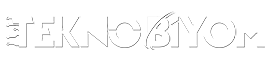






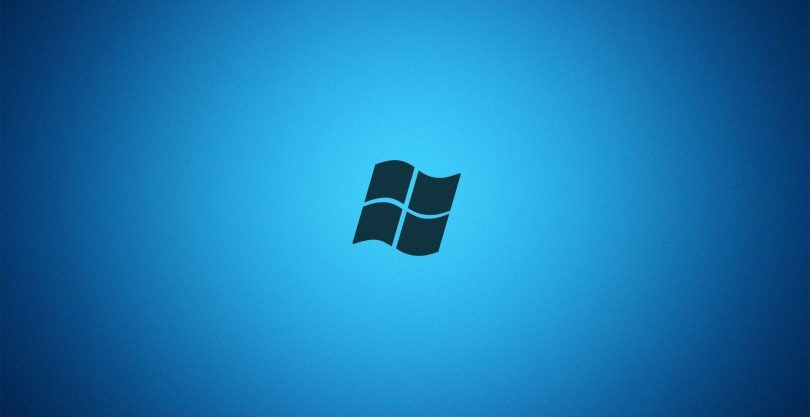







Yorumlar